Version 2021
Editor de documentos: Área Diseño
El área Diseño es donde se asignan los campos de texto, los informes de cuadrícula y gráfico, las imágenes, los widgets, etc. Estos elementos (denominados controles) se muestran cuando el documento se visualiza, imprime, exporta, envía por correo electrónico, etc.
Para agregar datos al documento, arrastre los objetos desde el panel Objetos del conjunto de datos y suéltelos en el área Diseño. Los controles se muestran de forma diferente en función de la sección en la que estén colocados, tal y como se explica a continuación:
- Encabezado de página: el control se muestra en la parte superior de cada página del documento. Por defecto, si un documento contiene varios diseños, se muestra el mismo encabezado de página para todos ellos. Puede cambiar esta configuración para que cada diseño tenga un encabezado de página independiente. Para ver un ejemplo y conocer los pasos necesarios, consulte el capítulo Documentos avanzados de la Ayuda para la creación de documentos.
- Encabezado de documento: el control se muestra una vez al comienzo del documento, inmediatamente después de la sección Encabezado de página. Todos los campos de datos ubicados en el encabezado de documento se calculan con todos los datos del documento. El encabezado de documento puede utilizarse para totales generales e información del documento, como el nombre y el tiempo de ejecución. Si un documento contiene varios diseños, el encabezado de documento se reemplaza por el encabezado de diseño, descrito a continuación.
- Encabezado de diseño: el control se muestra una vez al comienzo del diseño, inmediatamente después de la sección Encabezado de página. Todos los campos de datos ubicados en el encabezado de diseño se calculan con todos los datos del diseño. Por ejemplo, un indicador en el encabezado de diseño se muestra como un total general. Si un documento contiene solo un diseño, el encabezado del documento (descrito anteriormente) reemplaza al encabezado de diseño.
- Encabezado de grupo: en el modo de diseño, este tipo de sección se muestra como encabezado de grupo, donde grupo se reemplaza por el nombre del objeto de informe usado para agrupar los datos en el documento (por ejemplo, la región). Hay un encabezado y un pie de página para cada grupo en el panel Agrupamiento. Puede incluir controles en los encabezados de agrupamiento para mostrar información sobre los grupos del documento, como el nombre del elemento de grupo (por ejemplo, Noreste o Suroeste) o los totales del grupo. El orden de las secciones Encabezado de grupo se corresponde con el orden de los elementos en el panel Agrupamiento.
- Encabezado de detalles: el control se muestra inmediatamente antes de la sección Detalle y después de las secciones Documento, Diseño y Encabezado (si procede). El encabezado de detalles suele utilizarse para mostrar encabezados de columna por encima de sus campos de datos correspondientes en la sección Detalle.
- Detalle: se muestra una fila que contiene el control para cada fila de datos del conjunto de datos del documento. La sección Detalle normalmente proporciona la información más detallada o granular del documento; también es donde se coloca la mayor parte de los atributos, de los indicadores y del contenido principal. Una cuadrícula/gráfico se puede colocar en cualquier parte del documento, excepto en la sección Detalle.
- Pie de detalles: el control se muestra inmediatamente después de la sección Detalle. La sección Pie de detalles se suele usar para mostrar los totales.
- Pie de grupo: en el modo de diseño, este tipo de sección se muestra como pie de grupo, donde grupo se reemplaza por el nombre del objeto de informe usado para agrupar los datos en el documento (por ejemplo, Región). Hay un encabezado y un pie de página para cada grupo en el panel Agrupamiento. Los pies de grupo suelen usarse para mostrar los totales en el nivel del grupo. El orden de las secciones Pie de grupo se corresponde con el orden de los elementos en el panel Agrupamiento.
- Pie de página de diseño: el control se muestra una vez al final del diseño, inmediatamente antes de la sección Pie de página. Todos los campos de datos ubicados en el pie de diseño se calculan con todos los datos del diseño. Se puede utilizar para mostrar notas de cierre, una conclusión o un resumen. Si un documento contiene solo un diseño, el pie de documento (descrito a continuación) reemplaza al pie de diseño.
- Pie de documento: el control se muestra una vez al final del documento, inmediatamente antes de la sección Pie de página. Esta sección se suele utilizar para mostrar información, como notas de cierre, una conclusión o un resumen. Todos los campos de datos ubicados en el pie de documento se calculan con todos los datos del documento. Si un documento contiene varios diseños, el pie de documento se reemplaza por el pie de página de diseño, descrito anteriormente.
- Pie de página: el control se muestra en la parte inferior de cada página del documento. Esta sección se suele usar para mostrar el número de página o la fecha y hora. Si un documento contiene varios diseños, todos ellos comparten por defecto los pies de página. Puede cambiar esta configuración para que cada diseño tenga un pie de página independiente. Para ver un ejemplo y conocer los pasos necesarios, consulte el capítulo Documentos avanzados de la Ayuda para la creación de documentos.
Un documento con estilo de dossier generalmente contiene solo una sección, denominada Cuerpo.
Puede mostrar las secciones Encabezado de grupo, Encabezado de detalles, Detalle, Pie de detalles y Pie de grupo a lo ancho de la página en lugar de hacerlo verticalmente. Para ver un ejemplo, razones para usar la visualización horizontal y obtener instrucciones, consulte el capítulo Aplicación de formato a documentos de la Ayuda para la creación de documentos.
Para obtener información detallada sobre cómo trabajar con las secciones del documento, consulte el capítulo Diseño y creación de documentos de la Ayuda para la creación de documentos.
Para expandir o contraer una sección, haga clic en el signo más o menos junto al nombre de la sección. Para aumentar el tamaño de una sección en el área Diseño, haga clic y arrastre el límite inferior de la sección. De esta forma, dispondrá de más espacio para diseñar el documento. Ninguno de los procesos afecta al tamaño de la sección ni a la forma en que se muestran los controles cuando el documento se visualiza en modo de presentación.
El área Diseño proporciona una cuadrícula de alineación que le ayudará a controlar la ubicación y alineación de los controles. Puede cambiar la densidad de la cuadrícula mediante la opción Densidad de la cuadrícula de alineación de las preferencias de Report Services en Preferencias de usuario, como se describe en Preferencias de Report Services.
Si su diseño se expande más allá del ancho de una sola página, se muestra una línea de puntos para mostrar el salto de página.
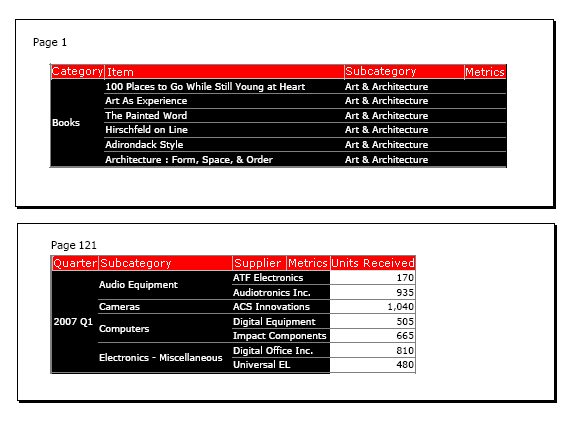
Temas relacionados
Editor de documentos: Objetos del conjunto de datos
Editor de documentos: Estructura del documento
Editor de documentos: Informes relacionados
